制作工資條、成績單是周期性的重復勞動,單調乏味。對此,本文活用WPS表格的智能填充加巧妙算法,教你只用一次粘貼、一個公式、一次拖曳,搞定如圖 1樣式的條式單據。那么,跟我一起來在WPS文字中做一個吧。
第一種方法:查找替換法
首先,用WPS表格打開源數據文檔,如圖1,復制所有數據。
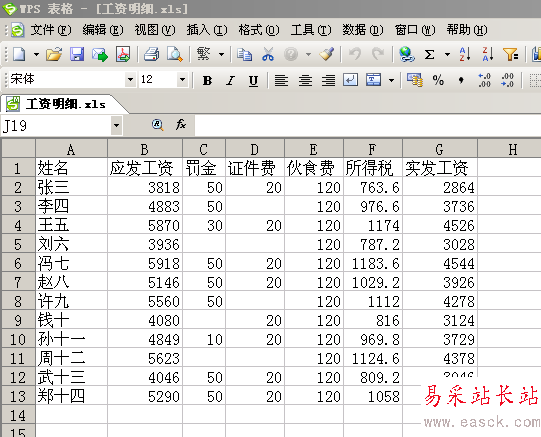
關閉WPS表格(一定要關閉,不然粘貼到WPS文字時會有表格),打開WPS文字,按“Ctrl+V”將從源文檔中復制來的數據粘貼到新建的空白文檔中。此時,這些數據呈用制表符和回車符分隔的文本狀態(圖2)。
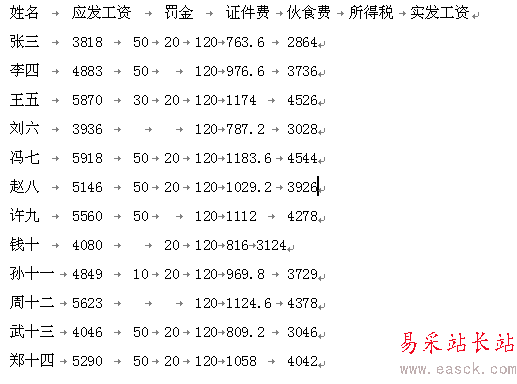
接下來,制作第1行表頭的內容到剪貼板中,然后按下快捷鍵“Ctrl+H”,調出“查找和替換”對話框,在“查找內容”中輸入“^p”,并把剛剛復制的表頭粘貼到“替換為”中文本框中,并在其前面連續輸入兩個“^p”,后面再輸入一個“^p”,并注意選中“使用通配符”(如圖3)。
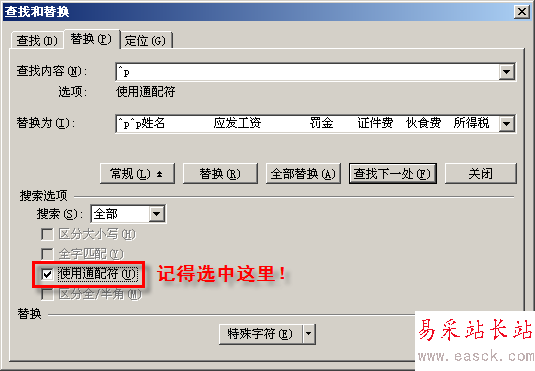
按一下“全部替換”按鈕,關閉“查找和替換”對話框,此時,你將發現除了文檔開頭和頁眉頁腳多出一行表頭和一些回車符外,所有的數據行上方都有一行表頭,并且下方有一個空行。刪除多余的表頭行,全選文檔,從“表格”菜單中選擇“轉換→文本轉換成表格”,確定后即可將所有數據轉換成一個表格。美中不足的是,空的表格行中也有縱向的線條,顯得不夠美觀。這一點,我們可以用將所有縱向表格線全部設置為“無邊框”模式,即只顯示橫向表格線的方法來解決,最后打印的效果如圖4所示。
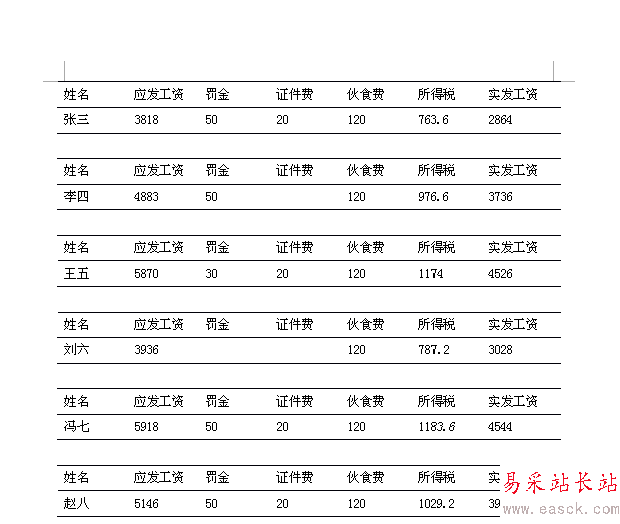
第二種方法:用Next域法
首先聲明,下面兩種方法都要用郵件合并功能,需要先將WPS Office 2007升級到最新版,并且安裝VBA環境。
用WPS文字新建一個文檔,從“視圖→工具欄”中調出“郵件合并”工具條(也可用鼠標右擊工具條空白處,選擇“郵件合并”)。然后點一下工具條最左邊的“打開數據源”按鈕,找到并打開存有源數據的WPS表格文檔。然后按照源數據的表頭樣式,制作一個2行7列的表格,在表格的第1行輸入表頭的內容,在第二行各單元格中依次按“插入合并域”按鈕(左邊第3個按鈕),插入相應的“合并域”項目,再將光標定位在表格下面一行,用鼠標左鍵點擊“插入合并域”右側的下拉菜單,選擇“插入Next域”,得到如圖5所示內容。
新聞熱點
疑難解答